Venta adicional y cruzada
Maximice el valor de sus relaciones con los estudiantes con nuestra plantilla de automatización
Vista general de la plantilla
Categoría: Cursos online
Elementos de la plantilla: 4
Número mínimo de elementos a configurar: 2
Esta automatización tiene cuatro elementos, y tendrá que configurar al menos dos: el elemento de mensaje de envío y el elemento de etiqueta. También puede ajustar el primer elemento para seleccionar un curso específico, y el segundo elemento para ajustar el tiempo de espera.
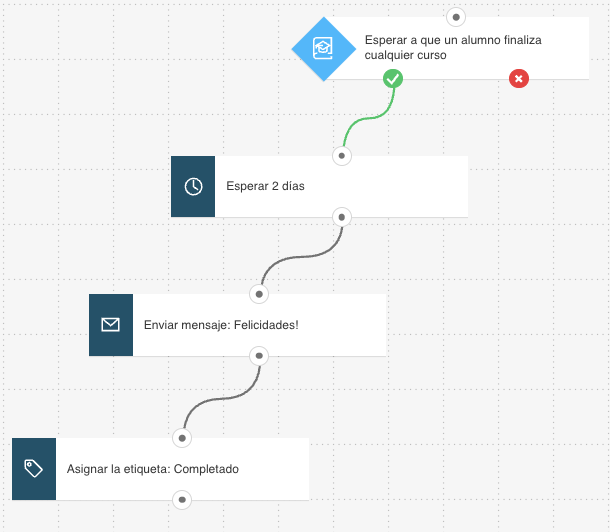
Esto es lo que necesitará para configurar los elementos y publicar la plantilla como un flujo de trabajo:
- un mensaje de automatización o un mensaje (o borrador) que puede utilizarse como tal.
- una etiqueta: le permitirá distinguir entre los contactos que han completado o no un curso todavía.
Configuración de la plantilla
Si un elemento aparece en gris, significa que debe configurar sus propiedades. Al hacer clic en un elemento se abren sus Propiedades.
- (Opcional) Configure el elemento Curso iniciado o completado. Puede cambiarlo para que se active en función de la finalización de un curso específico.
- (Opcional) En el elemento Espera, cambie el tiempo de espera para adaptarlo a sus necesidades.
- En el elemento Enviar mensaje, elija un mensaje que desee enviar a los alumnos que hayan completado el curso. Puede incluir en él una nota de felicitación y presentarles una oferta de otros cursos o productos que puedan resultarles útiles.
- En el elemento Etiqueta, elige una etiqueta que quieras asignar a los contactos que hayan completado tu curso. Le será útil para segmentar su lista de contactos y poder enviar contenidos más personalizados.
- Haga clic en Publicar cuando haya terminado de configurar la plantilla o en Guardar y salir si desea terminar de editar la plantilla más tarde (aparecerá como borrador en la página Gestionar flujos de trabajo).
Enlaces relacionados
- ¿Para qué se usan los modelos de Cursos online?
- Plantilla de Celebración de logros
- Plantilla de Campaña de reenganche
- Recordatorio del progreso en el curso
